
1. metodoa: Klik bikoitzeko abiadura ezarpena
Saguaren klik bikoitza eragin dezaketen software ezarpenekin hasita dago. Dagoeneko prentsa bakarra konfiguratu baduzu, baina aldi berean, hutsik gabeko hutsegiteak edo klik bikoitza atzerapen handiarekin pizten da, beharrezkoa izango da bere abiadura doitzea.
- Horretarako, ireki "Hasi" eta joan "Parametroak" menura.
- Han, hautatu "gailuak" kategoria.
- Ezkerreko menuaren bidez, aldatu "saguaren" atalean.
- Ezarri "Saguaren ezarpen aurreratuen" inskripzioa eta egin klik gainean menura joateko.
- "Saguaren botoien" lehen fitxan "klik bikoitza klikatzeko abiadura" slider interesatzen zaizu. Instalatu goiko puntu batzuk eta, ondoren, aldaketak aplikatu.
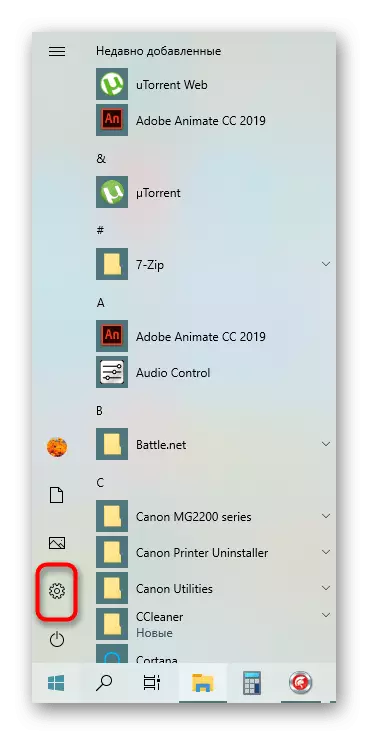
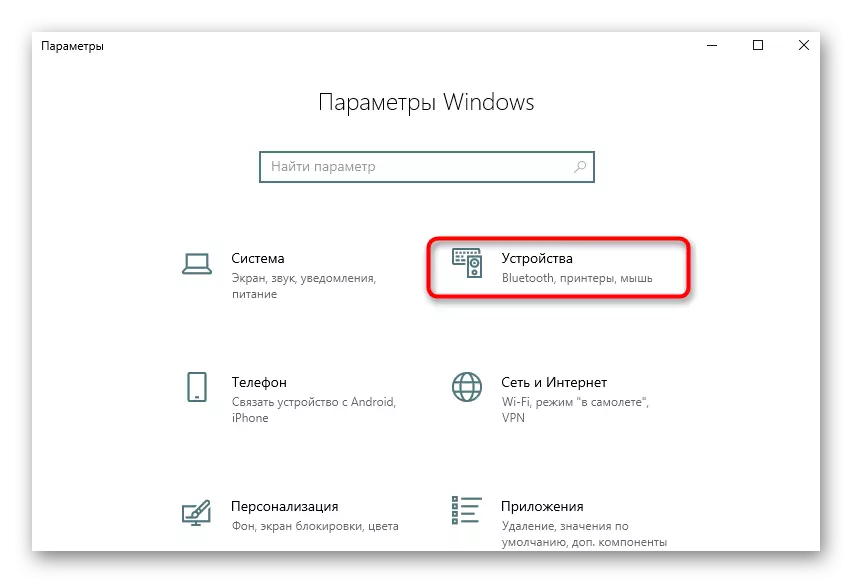
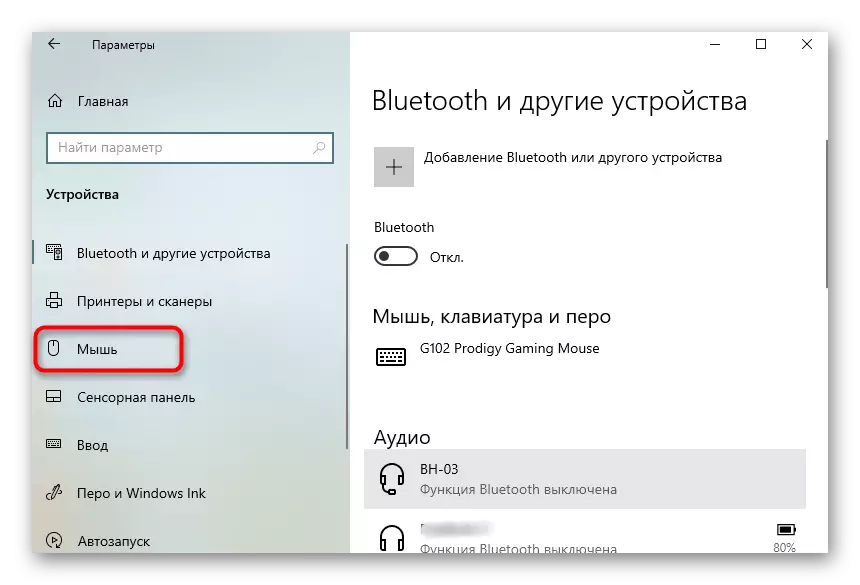
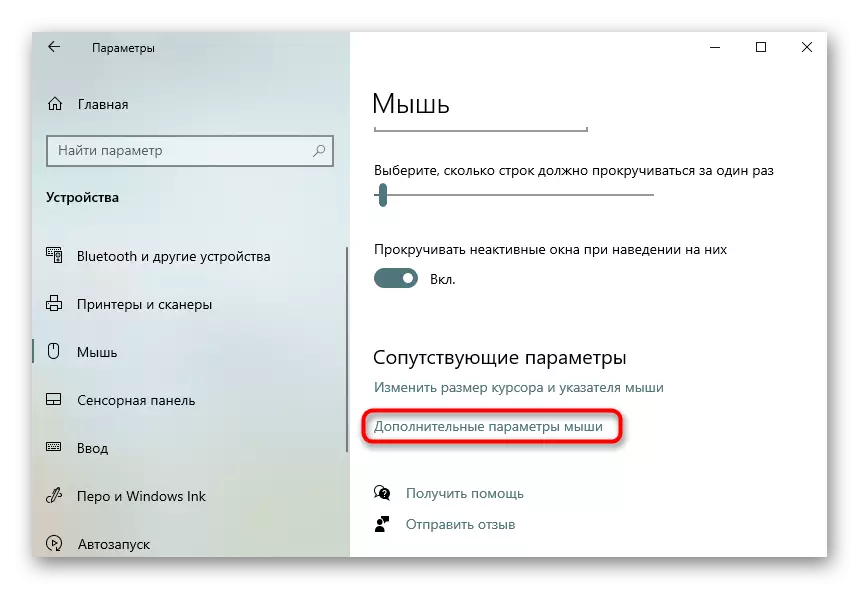

Horren ondoren, jarraitu ordenagailuaren erabilera estandarrera, erantzun faltsuak ikusiko diren ala ez egiaztatzen. Bai, jarraitu soluzio metodo hauetara.
2. metodoa: klik bikoitza desgaitzeko
Leihoen ezarpen lehenetsiak karpetak irekitzea eta aplikazioak exekutatzea saguaren klik bikoitzarekin. Artikulu hau irakurtzen baduzu, balio hori sakatze bakarrean aldatzeko, horrelako ekintzak egin beharko dituzu:
- Ireki "Hasi" eta kokatu "Kontrol Panel" ikuspegi bilaketa bidez.
- Mugitu Explorer Ezarpenak atalean.
- Orokorra fitxan, jarri markatzailea "Klik batekin irekitzeko, nabarmendu erakuslea", eta, ondoren, ziurtatu "Aplikatu" botoian.
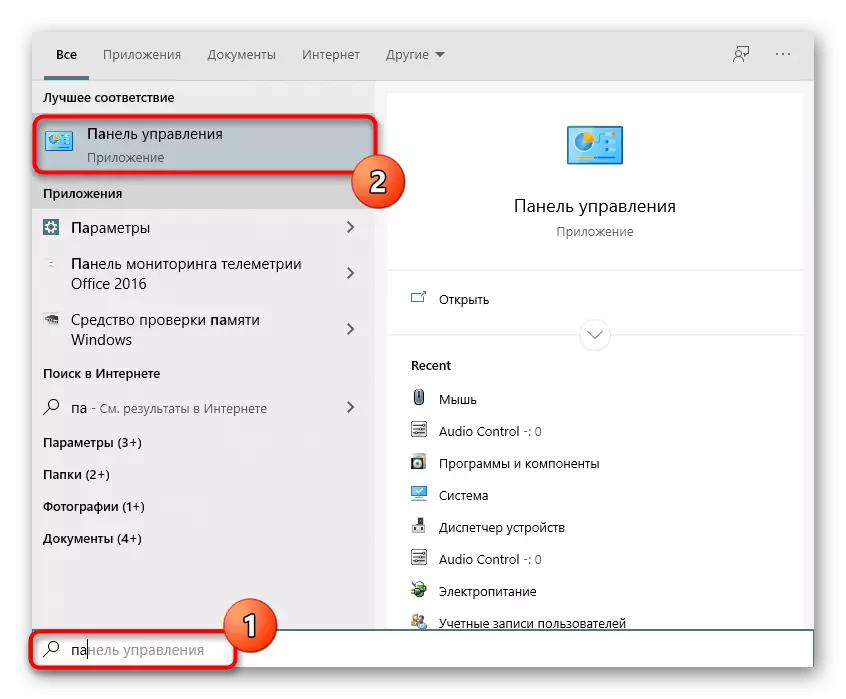
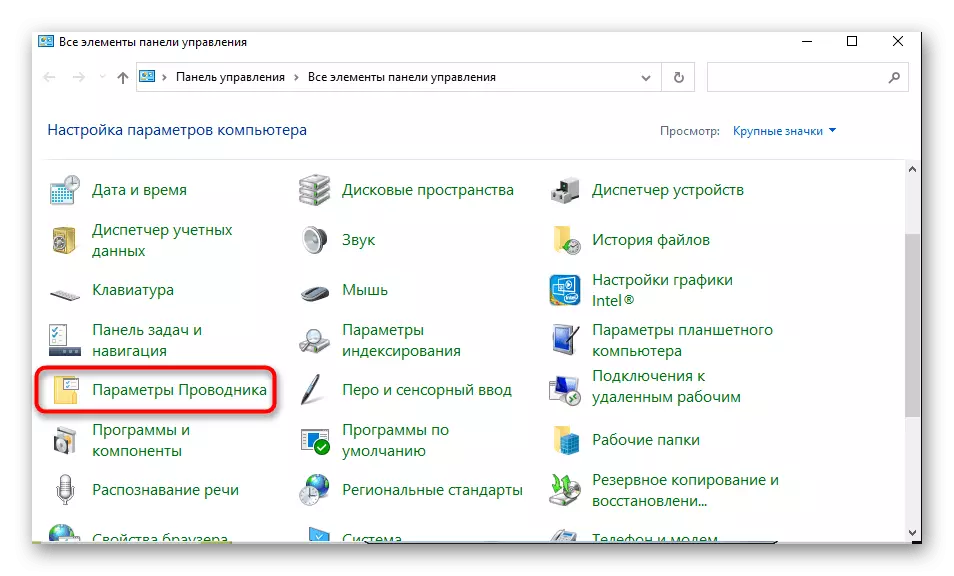
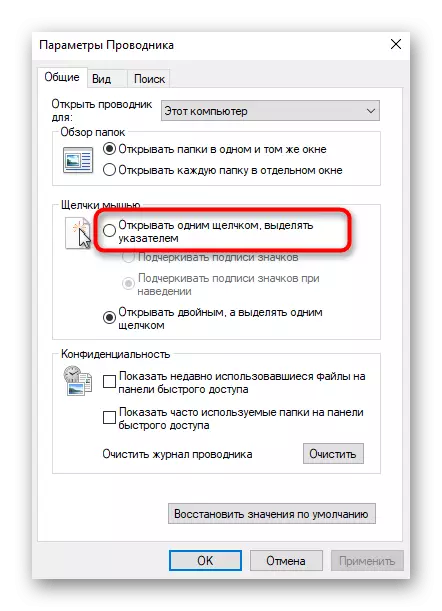
Aldaketa guztiak berehala sartuko dira indarrean, eta horrek esan nahi du egiaztagiria egin dezakezula.
3. metodoa: gidariak berriro instalatzea
Sagu eragilearen beraren funtzionamenduarekin lotutako saguaren klik bikoitzeko arazoa konpontzeko azken irtenbidea da. Hori da gailu honen gidariak eguneratu behar dituzula horretarako modu egokian erabiliz. Metodoa oso gutxitan eraginkorra da, baina erabiltzaile batzuek oraindik laguntzen dute. Gidariak instalatzeko adibide batekin, ezagutu beheko estekan artikulua.
Irakurri gehiago: Deskargatu Computer Mouse Logitech-en gidariak
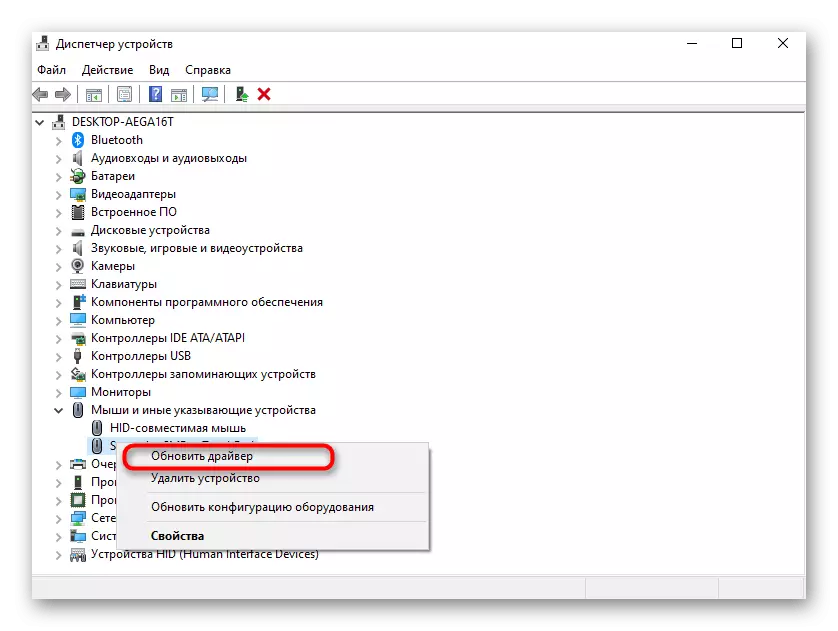
4. metodoa: Sagua odol konprimituarekin
Joan hardware moduetara ausazko saguaren prentsaren itxura zuzentzeko. Lehenengo metodoa eraginkorrena da eta edonori egokituko zaio: erosi aire konprimitua zilindro batean hodi batekin edozein eraikuntza edo denda ekonomikoan.

Ondoren, sagua ordenagailutik itzaltzea baino ez da geratzen eta zirrikitu guztiak ondo putz egitea, batez ere botoien azpian. Presio faltsuak sor ditzaketen apurrak, hautsa eta beste hirugarren elementuak kentzen lagunduko du. Putz egiteko lekua aldez aurretik prestatzea da, eta are hobeto egin kalean egitea, hautsak eta zaborrak gelan zehar garbitzen direlako.
5. metodoa: Saguaren garbiketa eskuzkoa
Azken metodoa garrantzitsua da sagua desmuntatzeko beldurrik ez dutenentzat soilik. Ez da soberarik izango ordezko hankak edukitzea, gehienetan deskonektatu behar baitute torlojuak sartzeko, baina normalean atzera eta kit berekoak izan daitezke, ordezkatu gabe. Sagua desmuntatu beharko da, eranskin guztiak deskargatu. Eredu bakoitzean kokapena desberdina da, beraz ez dago aholku zehatzik.

Horren ondoren, egin klik bikoitza pizten den etengailuen ikuskapena. Ziurtatu botoia bera ez dela hausten eta ez duela akats ikusgarririk. Sagua garestia bada eta lehen aldiz horrelako zeregin bat topatzen baduzu, hobe da zerbitzu zentroan egoztea eskuzko desmuntatzearekin, kable hauskorra eta kuota bera kaltetuz ausaz.
Amaieran, une bat zehaztuko dugu Bluetooth edo haririk gabeko egokitzaileetatik exekutatzen diren haririk gabeko saguekin. Klik bikoitzeko arazoak uhin-luzerak dira, adibidez, ordenagailu baten edo haririk gabeko beste gailu periferiko batzuen dinamikatik. Saia zaitez kablea egokitzailearekin pixka bat aldetik edo aldatzeko portua konektatzeko, eta, ondoren, egiaztatu ekipamenduan nolabait eragina izango duen.
